Qu’est-ce que l’erreur “NET :: ERR_CERT_WEAK_SIGNATURE_ALGORITHM” dans Chrome sous Windows 10 ?
Si vous rencontrez NET :: ERR_CERT_WEAK_SIGNATURE_ALGORITHM, err_cert_weak_signature_algorithm chrome Windows 10 et que vous cherchez des moyens de résoudre, alors vous êtes au bon endroit pour la solution. Ici, vous trouverez des étapes/méthodes simples pour résoudre le problème. Commençons la discussion.
Erreur “NET::ERR_CERT_WEAK_SIGNATURE_ALGORITHM” Chrome :
Il est courant que l’erreur Google Chrome se produise lorsque vous essayez d’accéder à une page Web ou lorsque vous naviguez sur Internet dans le navigateur Google Chrome sur un ordinateur Windows 10. Cette erreur vous empêche d’accéder aux pages Web ou à une page Web spécifique, ou de naviguer sur Internet avec le navigateur Google Chrome. Cette erreur est liée à la connexion SSL et indique que le navigateur Google Chrome n’est pas en mesure de vérifier le certificat SSL et que la connexion SSL échoue donc.
Si vous ne le savez pas, SSL (Secure Socket Layer) est une méthode sécurisée développée pour crypter les données de votre ordinateur et les envoyer au serveur. Cela aide à garder les données privées lorsque vous livrez et vice-versa. Cependant, plusieurs utilisateurs ont signalé avoir été confrontés à des messages/erreurs d’avertissement SSL lorsqu’ils ont tenté d’accéder à certaines pages Web ou à une page Web spécifique dans le navigateur Google Chrome.
Les raisons possibles derrière le problème peuvent être le certificat SSL expiré ou n’est pas correctement configuré, le certificat SSL n’appartient pas au domaine demandé, le certificat SSL n’est pas acheté ou émis par une organisation de confiance et la connexion SSL entre votre ordinateur et le serveur n’est pas sécurisé. Si vous êtes propriétaire d’un site Web et que vous rencontrez cette erreur avec votre propre site, il est probable qu’il y ait un problème avec le certificat SSL du site.
Dans ce cas, vous, en tant que propriétaire du site Web, pouvez essayer de résoudre le problème en installant des certificats SSL pour votre site Web à partir d’une organisation de confiance afin de résoudre le problème. Si vous êtes juste un utilisateur qui rencontre une erreur NET::ERR_CERT_WEAK_SIGNATURE_ALGORITHM lors de la navigation sur Internet ou de l’accès à une page Web sur le navigateur Chrome, vous pouvez contacter le propriétaire du site Web via son numéro de téléphone, son adresse e-mail ou d’autres coordonnées disponibles et lui demander d’enquêter et résoudre le problème.
Cependant, err_cert_weak_signature_algorithm chrome Windows 10 peut également se produire en raison d’un problème de votre côté ou de celui de votre ordinateur. Ce problème peut survenir en raison d’une interférence du programme antivirus / pare-feu, d’un problème de connexion Internet et de ses paramètres réseau, d’infections par des logiciels malveillants ou des virus sur l’ordinateur et d’autres problèmes. Il est possible de résoudre le problème avec nos instructions. Allons chercher la solution.
Comment réparer err_cert_weak_signature_algorithm chrome Windows 10 ?
Méthode 1 : Correction de l’erreur NET :: ERR_CERT_WEAK_SIGNATURE_ALGORITHM avec “PC Repair Tool”
‘PC Repair Tool’ est un moyen simple et rapide de trouver et de corriger les erreurs BSOD, les erreurs EXE, les erreurs DLL, les problèmes de programmes/applications, les infections de logiciels malveillants ou de virus dans l’ordinateur, les fichiers système ou les problèmes de registre, et d’autres problèmes système en quelques clics. .
Méthode 2 : Désactivez temporairement votre antivirus/pare-feu
Cette erreur peut être due à une interférence du programme antivirus/pare-feu installé sur votre ordinateur. Vous pouvez résoudre le problème en désactivant temporairement votre antivirus/pare-feu, puis vérifier s’il vous convient pour résoudre le problème.
Méthode 3 : réinitialiser les paramètres réseau via l’invite de commande
Une autre façon de résoudre le problème consiste à réinitialiser les paramètres réseau de l’ordinateur Windows.
Étape 1 : Tapez « cmd » dans la zone de recherche Windows et appuyez sur les touches « CTRL + MAJ + ENTRÉE » du clavier pour ouvrir « Invite de commandes en tant qu’administrateur ».
Étape 2 : Tapez les commandes suivantes et appuyez sur la touche “Entrée” après chacune pour les exécuter.
ipconfig /flushdns
ipconfig /renouveler
ipconfig /registerdns
nbtstat –r
netsh int réinitialisation de l’ip
réinitialiser netsh winsock
Étape 3 : Une fois exécuté, redémarrez votre ordinateur et vérifiez si le problème est résolu.
Méthode 4 : Effacer le cache SSL
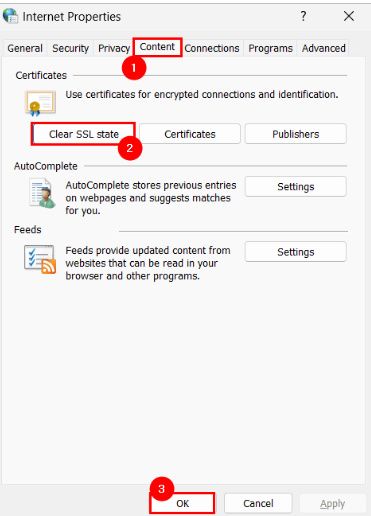
Un cache SSL corrompu dans l’ordinateur pourrait être une raison derrière le problème. Vous pouvez résoudre le problème en effaçant le cache SSL.
Étape 1 : Appuyez sur les touches « Windows + R » du clavier, tapez « inetcpl.cpl » dans la fenêtre « Exécuter » et appuyez sur le bouton « OK » pour ouvrir la fenêtre « Propriétés Internet ».
Étape 2 : Cliquez sur l’onglet « Contenu » et cliquez sur « Effacer le cache SLL » dans la section « Certificats »
Étape 3 : Une fois cela fait, cliquez sur le bouton “Appliquer > Ok” pour enregistrer les modifications et vérifier si le problème est résolu.
Méthode 5 : effacer les données du navigateur
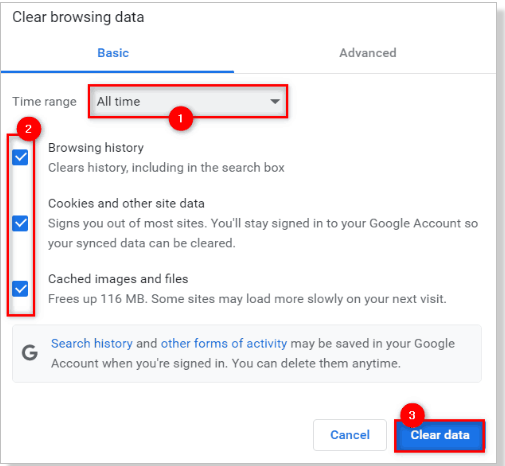
Un cache de navigateur corrompu pourrait être à l’origine de l’erreur NET::ERR_CERT_WEAK_SIGNATURE_ALGORITHM. Vous pouvez résoudre le problème en effaçant le cache et les données du navigateur.
Étape 1 : Ouvrez le navigateur « Google Chrome » et cliquez sur l’icône « Three-Dots » dans le coin supérieur droit et sélectionnez « Paramètres »
Étape 2 : Cliquez sur « Avancé » et sous « Confidentialité et sécurité », cliquez sur « Effacer les données de navigation » pour ouvrir l’onglet/la page « Effacer les données de navigation »
Étape 3 : Sélectionnez “Tout le temps” dans la liste déroulante “Plage de temps”, cochez toutes les cases, puis cliquez sur “Effacer les données” et confirmez l’effacement des données. Une fois terminé, resta rt votre navigateur et vérifiez si le problème est résolu.
Méthode 6 : contournement de l’avertissement SSL
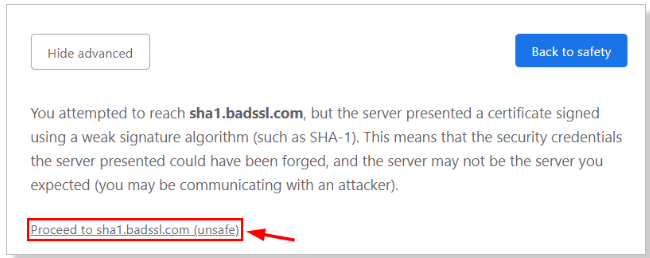
Si vous enquêtez sur le site est de confiance et qu’il n’y a rien de malveillant, vous pouvez essayer de résoudre le problème en contournant l’avertissement SSL.
Étape 1 : Sur le navigateur Chrome, accédez à la page Web qui génère l’erreur “NET :: ERR_CERT_WEAK_SIGNATURE_ALGORITHM” et accédez au site normalement
Étape 2 : Cliquez sur le bouton “Avancé” et cliquez sur “Passer à example.com (Unsafe)”. Chrome va maintenant vous rediriger vers le site Web et vous pouvez y accéder sans aucun problème.
Méthode 7 : désactiver les extensions
Ce problème peut également être dû à certaines extensions problématiques installées dans votre navigateur. Vous pouvez essayer de résoudre le problème en désactivant les extensions.
Étape 1 : Ouvrez le navigateur “Google Chrome” et cliquez sur l’icône “Three-Dots” dans le coin supérieur droit, puis sélectionnez “Plus d’outils> Extensions”.
Étape 2 : Recherchez et désactivez l’extension qui cause le problème ou désactivez les extensions problématiques, ou vous pouvez désactiver toutes les extensions si vous ne parvenez pas à trouver les extensions problématiques, et une fois cela fait, relancez votre navigateur et vérifiez si le problème est résolu. .
Conclusion
J’espère que cet article vous a aidé sur Comment réparer NET :: ERR_CERT_WEAK_SIGNATURE_ALGORITHM, err_cert_weak_signature_algorithm chrome Windows 10 avec plusieurs étapes/méthodes faciles. Vous pouvez lire et suivre nos instructions pour le faire. C’est tout. Pour toute suggestion ou question, veuillez écrire dans la zone de commentaire ci-dessous.



